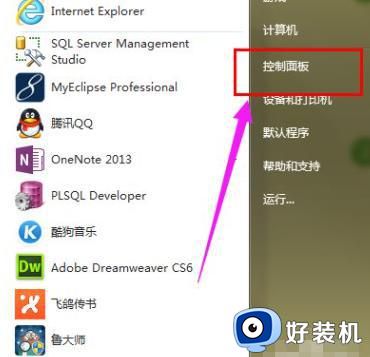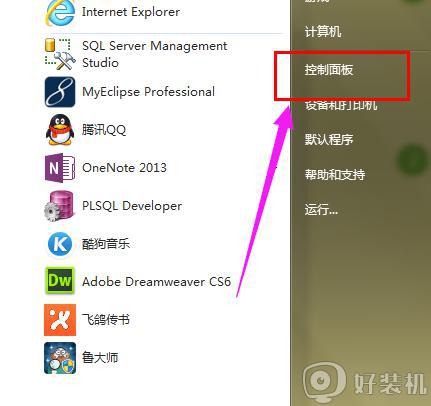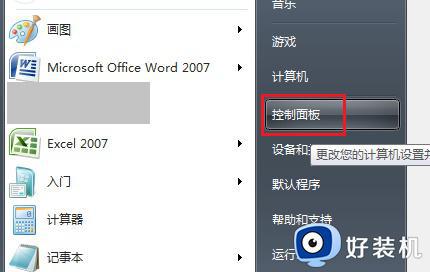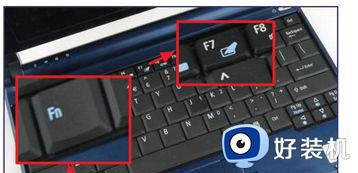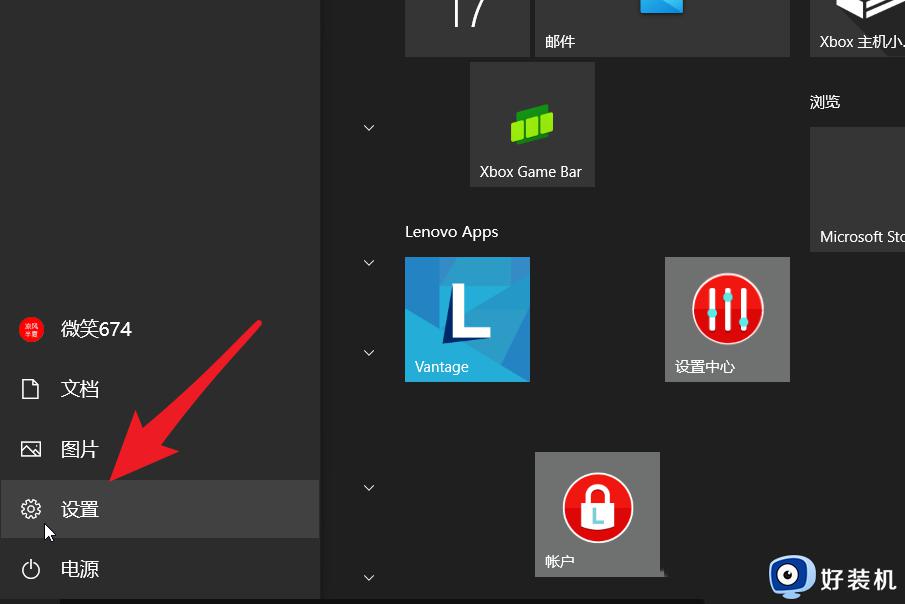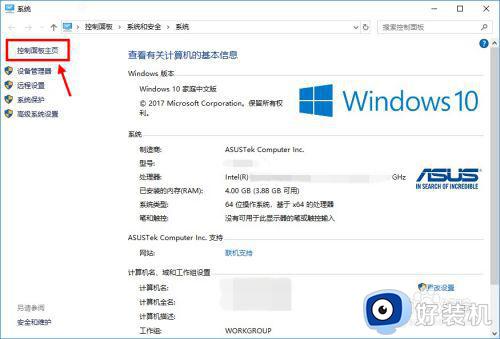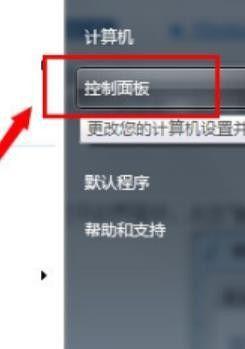笔记本win7触摸板没反应怎么回事 win7笔记本触摸板没有反应失灵了如何处理
时间:2024-06-07 15:24:48作者:huige
使用笔记本电脑的小伙伴都知道,它里面自带有触摸板,可以方便我们代替鼠标来使用,不过最近有不少笔记本win7系统用户在使用触摸板的时候却发现没反应,很多人遇到这样的问题都不知道怎么回事,该如何解决呢,大家不用担心,接下来就给大家详细介绍一下win7笔记本触摸板没有反应失灵了的详细处理方法吧。
方法如下:
1、进入win7桌面,点击打开“控制面板”。
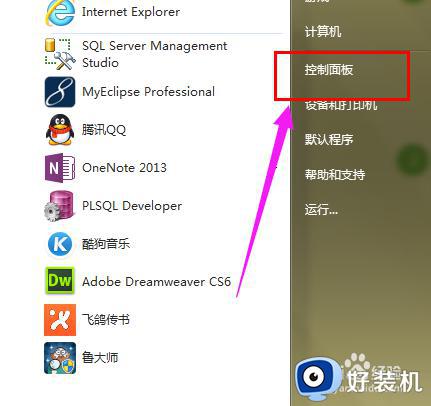
2、在“控制面板”页面选择“硬件和声音”。
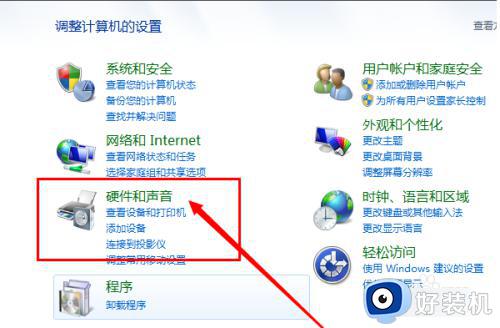
3、选择“鼠标”选项。
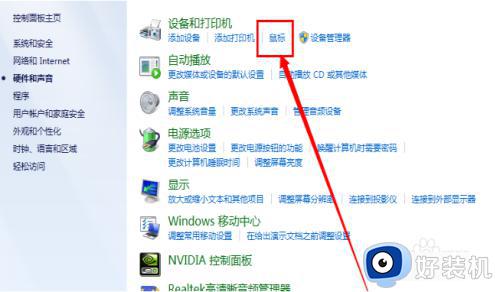
4、点击“装置设定值”。
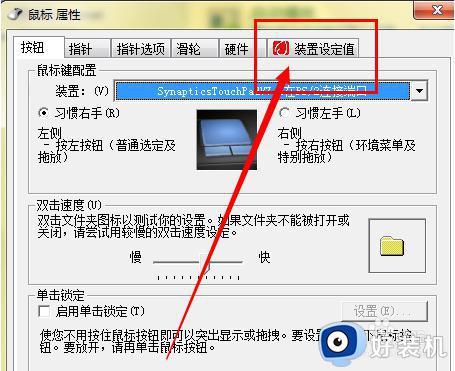
5、点击“设定值”,打开设置的页面。
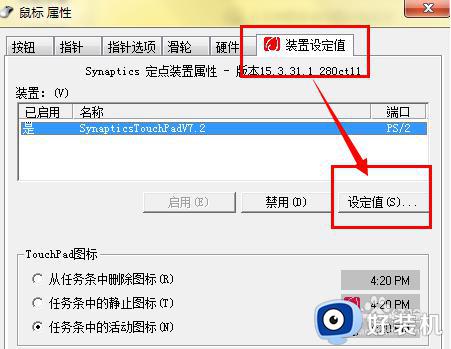
6、勾选“启用触击”,点击确定,我们就恢复了触摸面板的使用了。
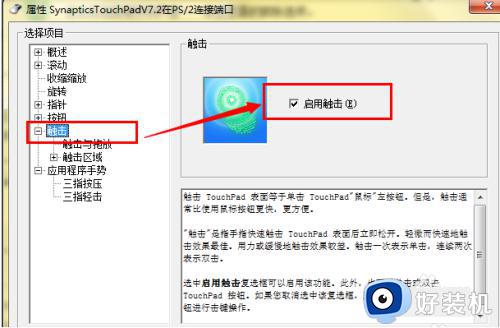
关于笔记本win7触摸板没反应的详细解决方法就给大家介绍到这里了,有遇到一样情况的话可以学习上述方法步骤来进行解决,希望帮助到大家。